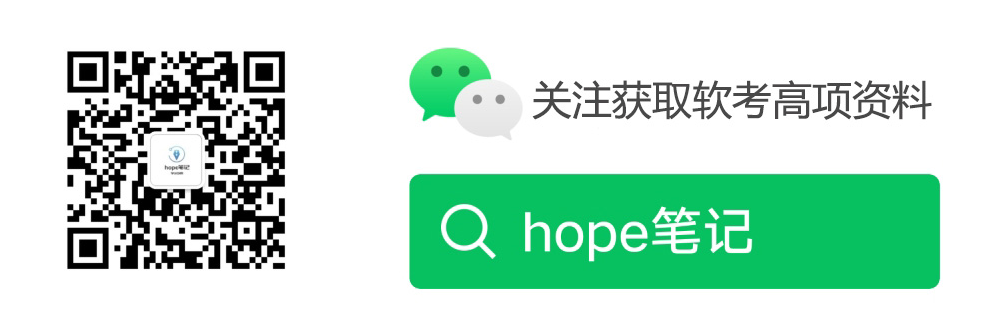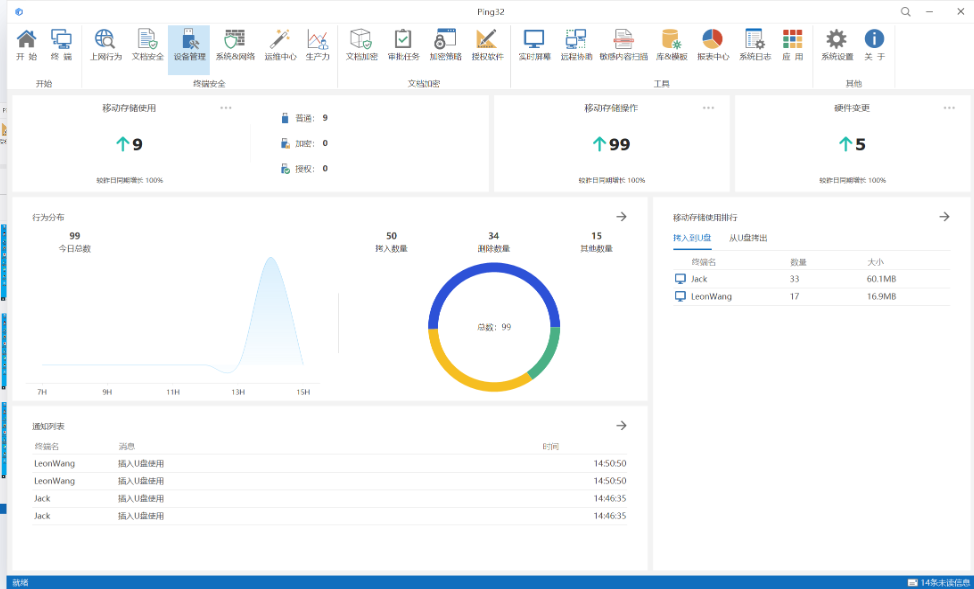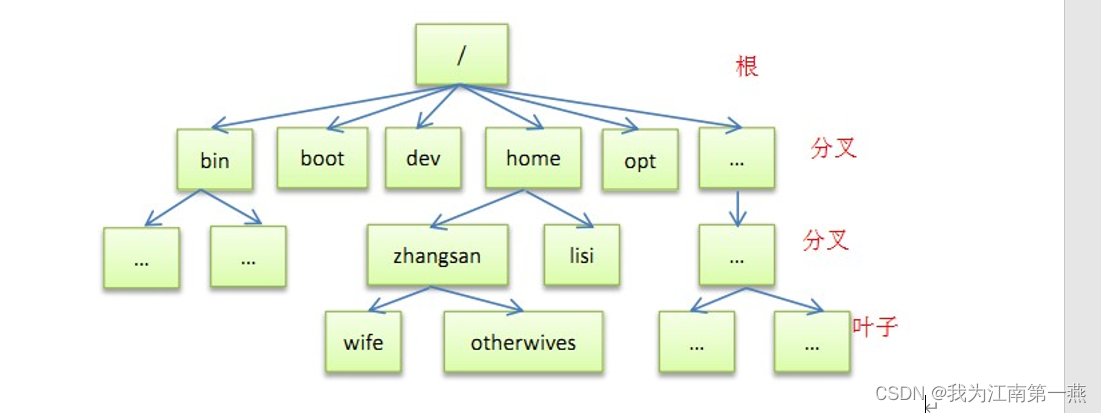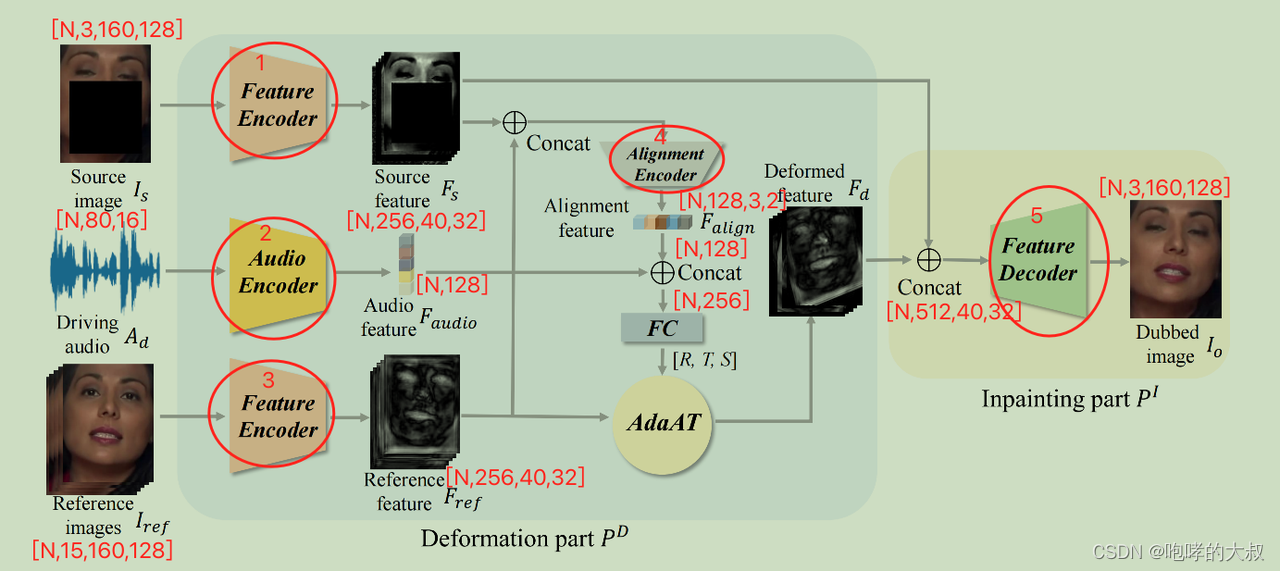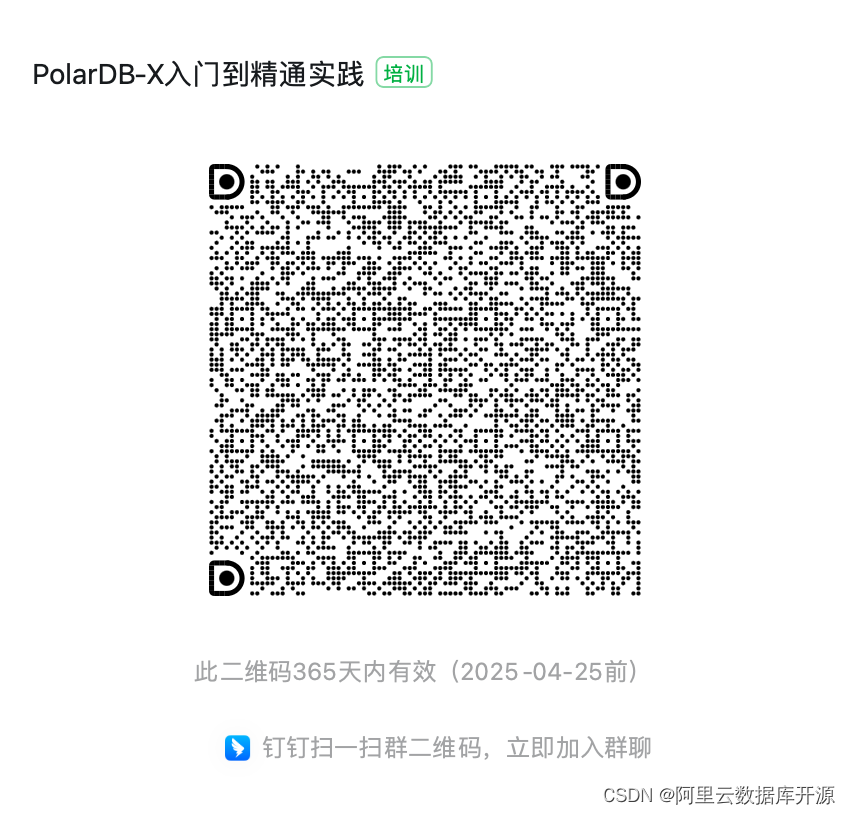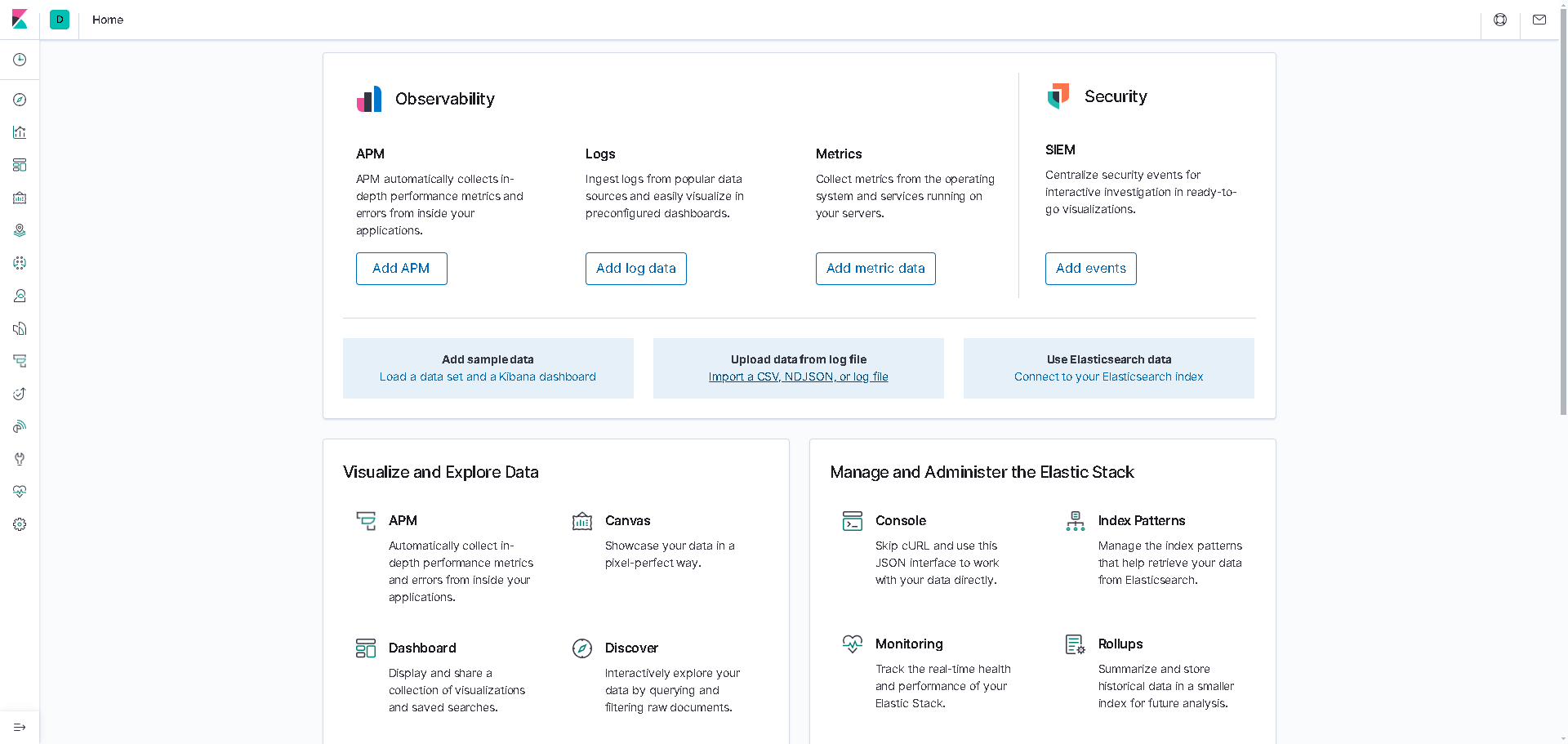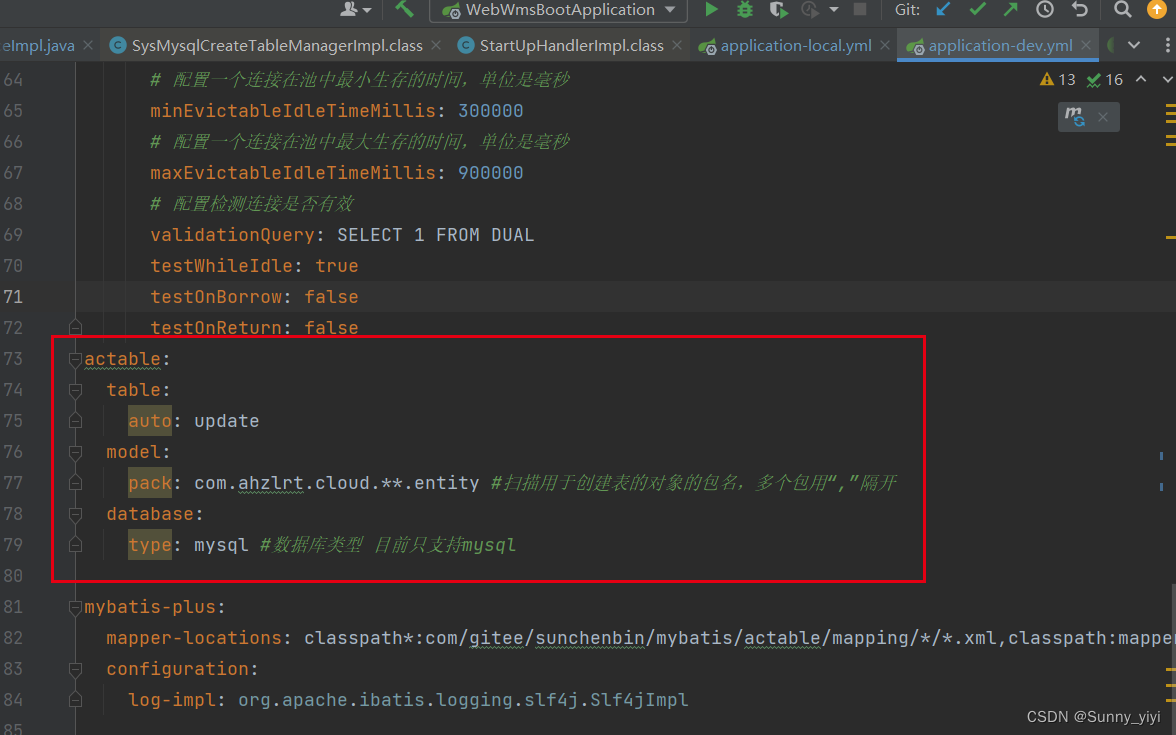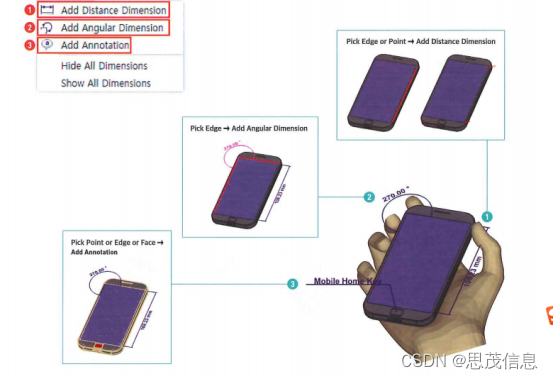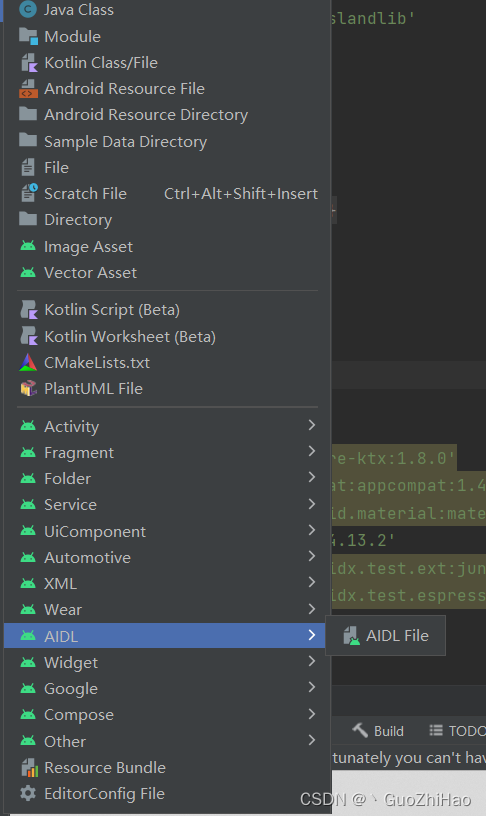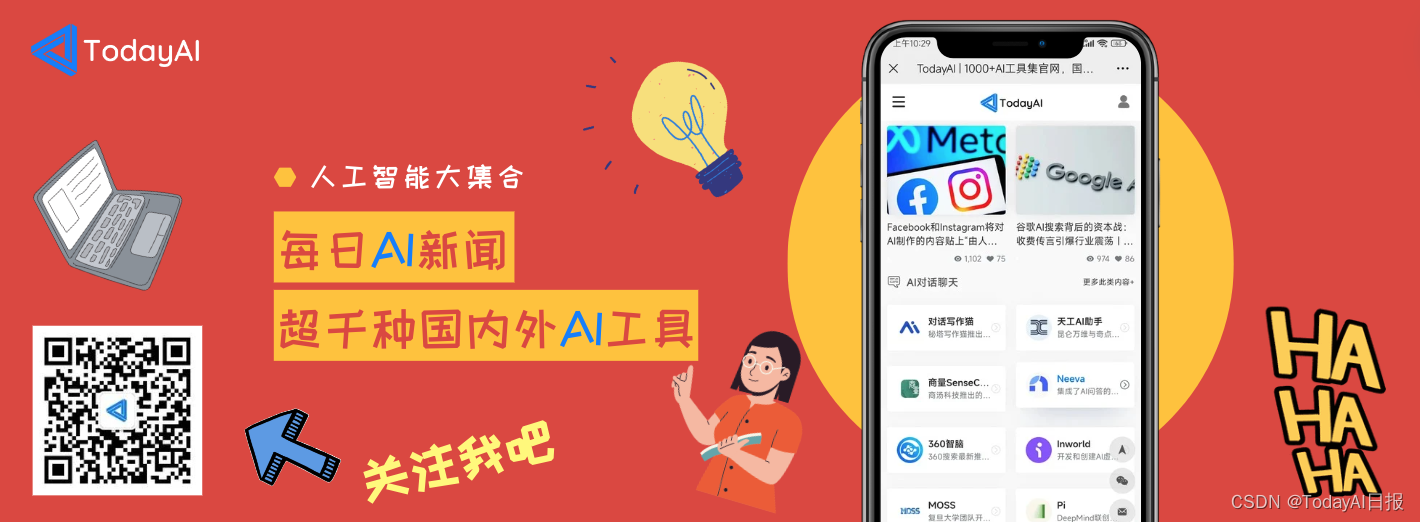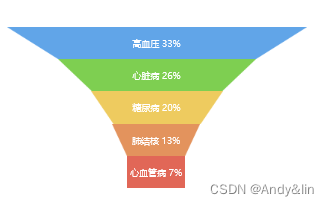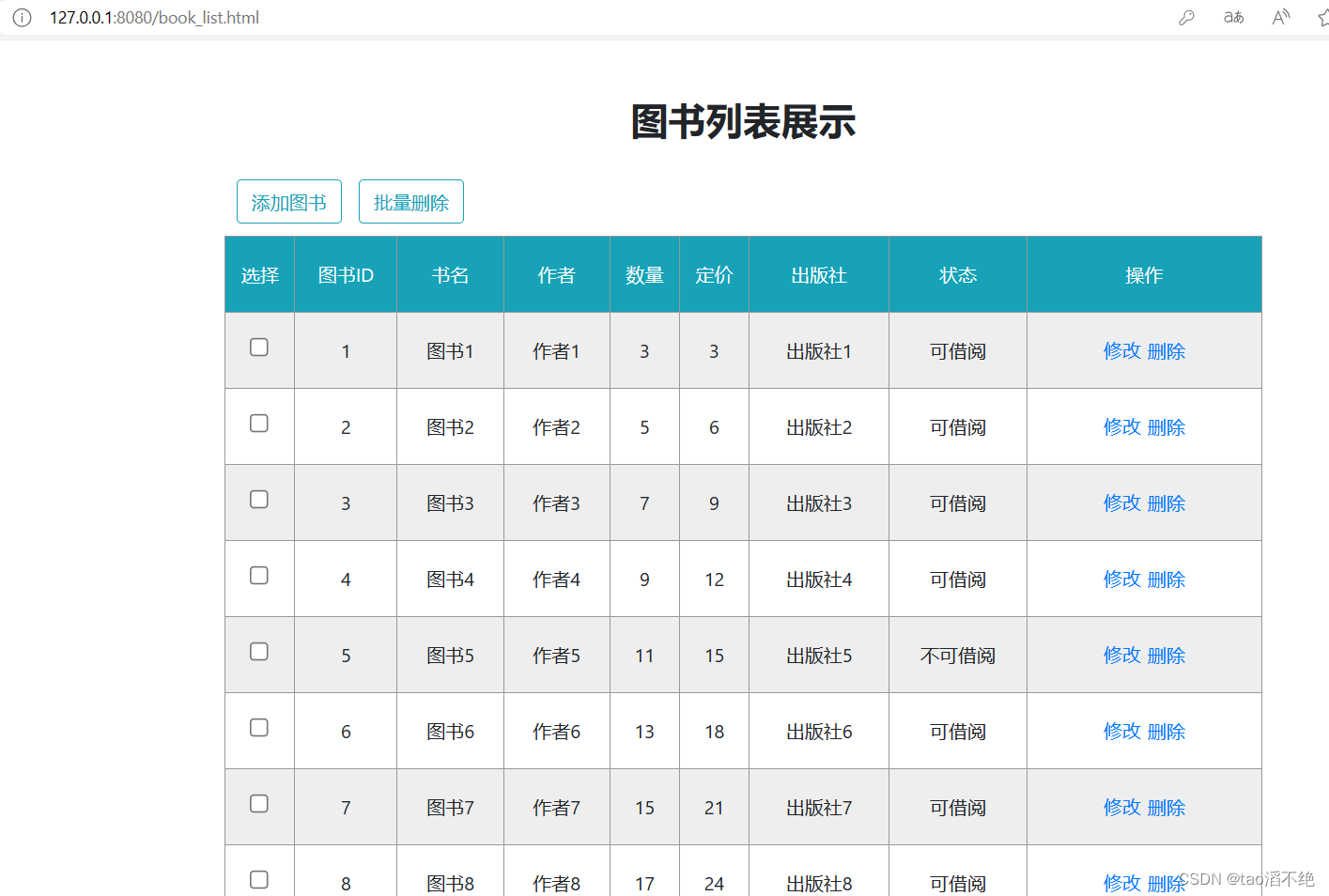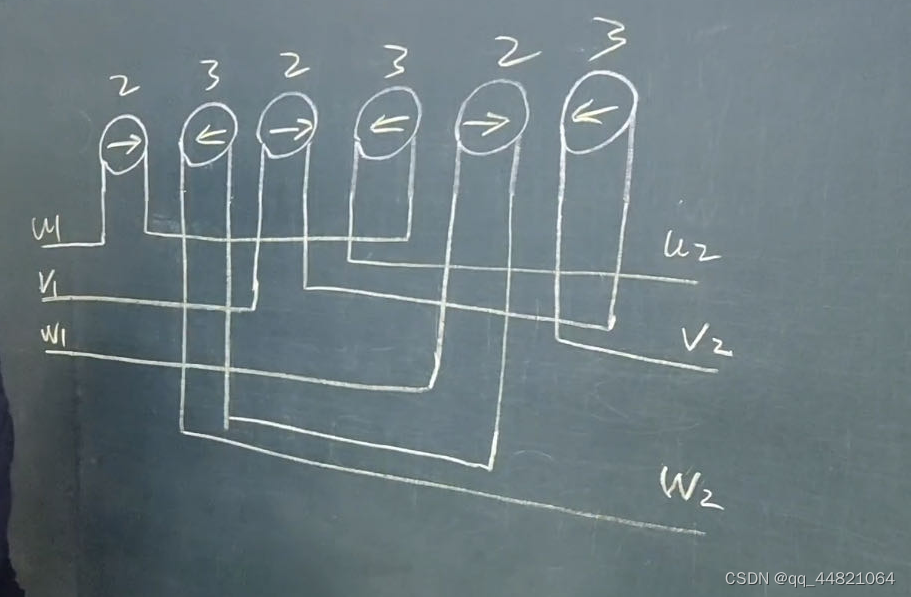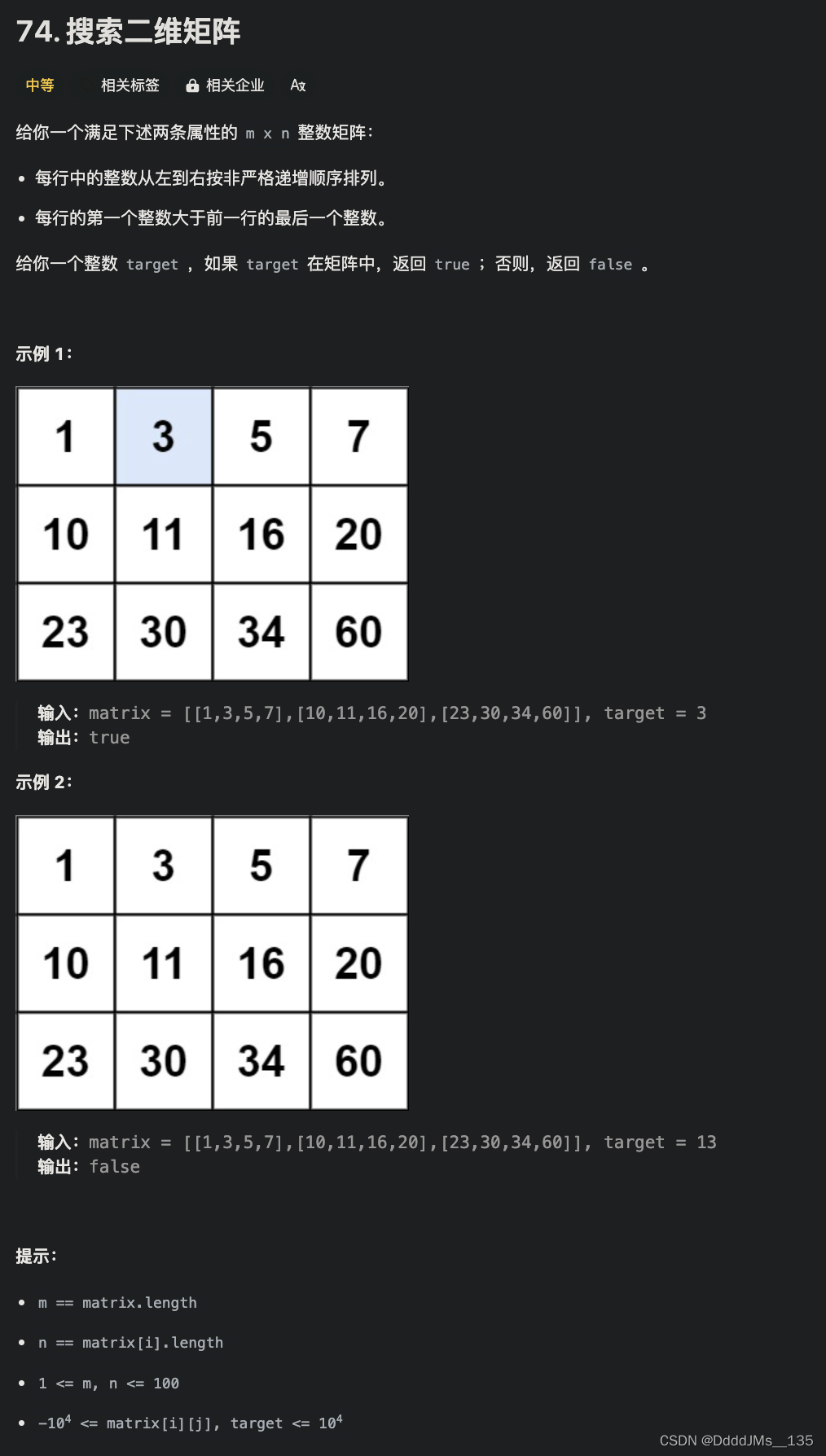第二天:
对话框,布局,按钮
QMainWindow:菜单下拉框添加之后可通过ui->actionXXX(自定义的选项名)访问,用信号triggered发出信号,槽函数可以使用lambda表达式进行

//菜单栏(下拉框)
connect(ui->actionopen,&QAction::triggered,this,[=](){
qDebug("open action!");
});
资源文件加载
对话框:基类:QDialog文件对话框;QMessageBox提示对话框;
创建一个对话框:
//增加一个模态对话框
QDialog dlg(this);//传入父对象
dlg.exec(); //会一直停在这,待窗口关闭则跳出向下执行
//增加一个非模态对话框
QDialog *dlg2 = new QDialog(this);//传入父对象,且为了不被立马析构所以new了一个对象
dlg2->setAttribute(Qt::WA_DeleteOnClose);//窗口关闭自动析构
dlg2->show();//非阻塞
QT类有关的,根据类名的信号和槽函数,能解决大部分的问题。
QMessageBox,使用帮助文档中重点关注静态函数(Static Public Members),例如about
QMessageBox::about(this,"QMessageBox","QMessageBox");

自定义按钮(增加按钮):critical为警告,information为提示,前面的图片显示不同,也可更改为warning,question等
if(QMessageBox::Ok == QMessageBox::critical(this,"QMessageBox","QMessageBox",QMessageBox::Ok | QMessageBox::Cancel))
{
qDebug()<<"QMessageBox::Ok";
}

类似还有颜色(QColorDialog)和字体(QFontDialog)对话框,从对应的类中使用帮助文档中重点关注静态函数(Static Public Members),例如getColor
//颜色对话框,字体对话框
QColor color = QColorDialog::getColor();
qDebug()<<"color r:"<<color.red()<<"color g:"<<color.green()<<"color b:"<<color.blue();
控件:QListWidget,用于显示比较方便,用addItem直接添加,每添加一个addItem则添加一行
//方式1:帮助文档此构造函数void addItem(const QString &label)
ui->listWidget->addItem("hello");
//方式2:帮助文档此构造函数void addItem(QListWidgetItem *item) //因为是指针的形式,所以需要new一个对象
ui->listWidget->addItem(new QListWidgetItem(QIcon("D:\\dotPic.bmp"),"pic"));

QTableWidget,表格控件(比QListWidget稍稍复杂一些,需要先设置行列数)
QScrollArea为滚动区域,添加滚动条
QLabe